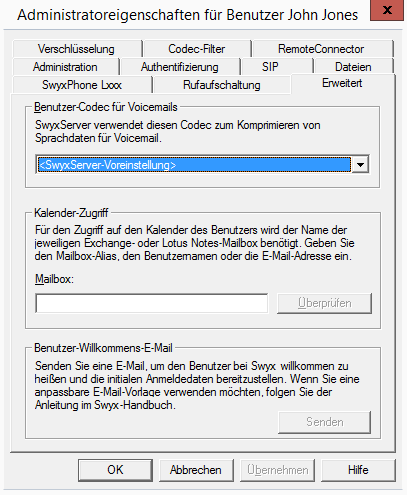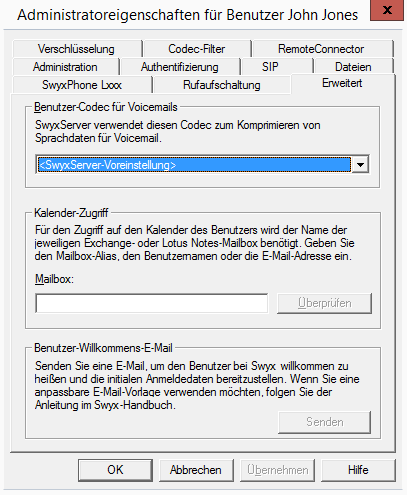Registerkarte „Erweitert“
Benutzer-Codec für Voicemails
Legen Sie hier fest, ob für die Kompression der an die E-Mail angehängten Voicemail-Dateien die generellen Server-Einstellungen verwendet werden oder wählen Sie eine benutzerspezifische Kompression.
Kalender-Zugriff
Geben Sie hier das Mailbox-Alias, den Namen oder die E-Mail-Adresse ein, die diesem Benutzer im Microsoft Exchange Server bzw. Lotus Notes Domino Server zugeordnet ist. Von diesem Server werden dann die notwendigen Informationen (d.h. der Kalender des Benutzers) für das terminbasierte Anrufmanagement abgerufen. Klicken Sie auf „Überprüfen“ um die Richtigkeit Ihrer Angaben zu überprüfen.
Willkommens-E-Mail
Senden Sie dem Benutzer eine E-Mail mit seinen Anmeldedaten und wichtigsten Konfigurationen.
Seinen SwyxIt! Client kann der Benutzer mit diesen Daten an SwyxServer anmelden und hat zudem eine Übersicht über die Konfigurationen, die Sie für ihn festgelegt haben.
Auf Clients der neuen Generation werden die Konfigurationen automatisch übertragen, indem der Benutzer die entsprechende URL in der Willkommens-E-Mail aufruft und dadurch direkt zu seinem Client weitergeleitet wird.
Der Großteil der Konfigurationen ist über Variablen mit der Vorlage für dieWillkommens-E-Mails verknüpft. Beim Senden werden die Variablen dann automatisch durch die Konfigurationen ersetzt. Eine Liste aller Variablen finden Sie als Kommentar am Anfang der Vorlage.
Zum Senden von Willkommens-Emails haben Sie folgende Möglichkeiten:

Standard-E-Mail verwenden
Die Standard-E-Mail enthält die wichtigsten Konfigurationen, die der Benutzer zum Anmelden und Telefonieren benötigt.

E-Mail individuell anpassen
So senden Sie eine Willkommens-E-Mail
1. Bearbeiten Sie ggf. die Vorlage für Willkommens-E-Mails.
2. Klicken Sie auf die Schaltfläche „Willkommens-E-Mail senden“.
Die Willkommens-E-Mail wird an die E-Mail-Adresse gesendet, die Sie für den Benutzer beim Einrichten oder Bearbeiten konfiguriert haben.
Sie können auch via SwyxWare PowerShell Modul Standard- und individuelle Willkommens-E-Mails, z.B. an ausgewählte Benutzergruppen senden,
siehe PowerShell-Unterstützung.
| Einstellungen, die bereits vor dem Aufruf der Konfigurations-URL in SwyxMobile Apps festgelegt wurden, werden mit den Einstellungen in der URL überschrieben. Einstellungen, die nicht in der URL vorhanden sind, werden in SwyxMobile Apps beibehalten. |
| Benutzer der SwyxMobile Apps können die automatische Konfiguration auch überspringen und damit die bereits in der App festgelegten Einstellungen beibehalten. |
| Benutzer von SwyxMobile Apps können die von Ihnen gesendeten URLs mehrmals verwenden, z.B. um Konfigurationen wiederherzustellen. |